從 SharePoint 網站刪除頁面
套用到
SharePoint 網站擁有者和系統管理員可以輕鬆地從 SharePoint 網站刪除新式頁面。
附註:
-
部分功能會逐步提供給選擇加入 「已設定目標發行計劃」的組織。 這表示您可能還無法看到此功能,或看起來可能與說明文章中描述的不一樣。
-
您必須是網站擁有者或 SharePoint 系統管理員才能刪除頁面。 如果您是網站擁有者,但無法刪除頁面,您的系統管理員可能已關閉此功能。
刪除頁面
刪除頁面的方法有兩種:
-
刪除頁面本身的頁面
-
從網站頁面庫刪除頁面
刪除頁面本身
您可以在頁面本身的 [頁面詳細資料] 窗格中移除頁面。
-
選取頁面右上角的 [編輯 ],確保頁面處於編輯模式。
-
在命令行上,選取 [
-
選 取 [刪除頁面]。
-
選取 [ 刪除 ] 或 [取消],在出現的確認方塊中確認或 取消刪除。
從網站頁面庫刪除頁面
您也可以透過 [網站內容] 下的 SharePoint 網站頁面庫刪除頁面。
-
移至您頁面所在的 SharePoint 網站。
-
從右上角的 [設定]
-
選取頁面,然後選取所選頁面右側的省略號 (...) 。
-
選取 [刪除]。
附註: 刪除頁面也會移除任何網站流覽 (,例如網站) 側邊流覽。 不過,它不會自動移除頁面 (的任何其他直接連結,例如網站) 另一部分的內嵌連結-這些必須手動移除。
如果您發現在刪除頁面之後需要還原頁面,您可以 從回收站還原頁面。
附註: 刪除並還原網站頁面並不會影響其版本歷程記錄。 如果您刪除並還原頁面,您仍然可以 存取其版本歷程記錄。
如需管理新 SharePoint 頁面的詳細資訊,請參閱 SharePoint 新式頁面的管理和生命週期。


![頁面詳細資料窗格中 [刪除頁面] 選項的螢幕快照](/images/zh-tw/10cfe94c-0ad8-4be2-9035-1ecd39575d0d)

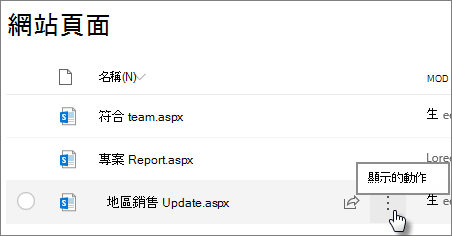
![選取頁面旁的 [刪除] 命令](/images/zh-tw/240317f8-8587-49f0-bd17-ba3cdbb4a008)









